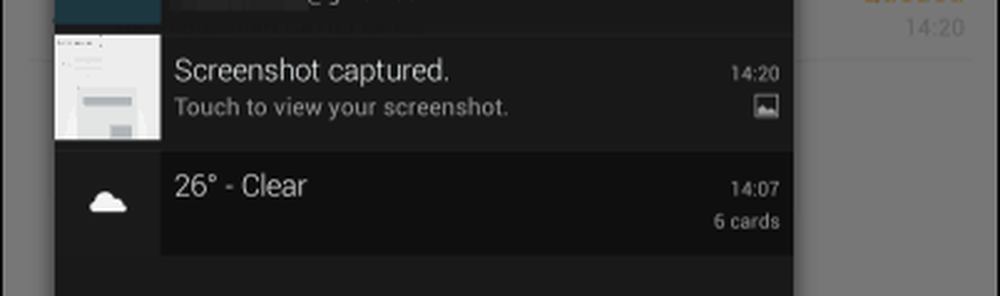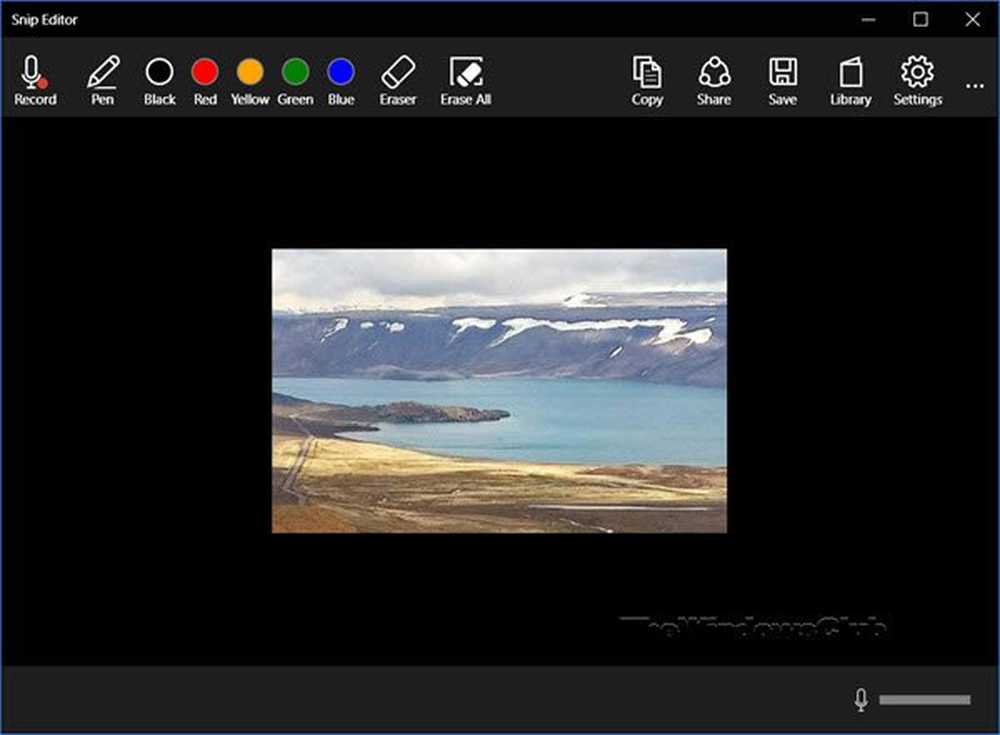Cómo utilizar la nueva aplicación Google Cloud Print en Android
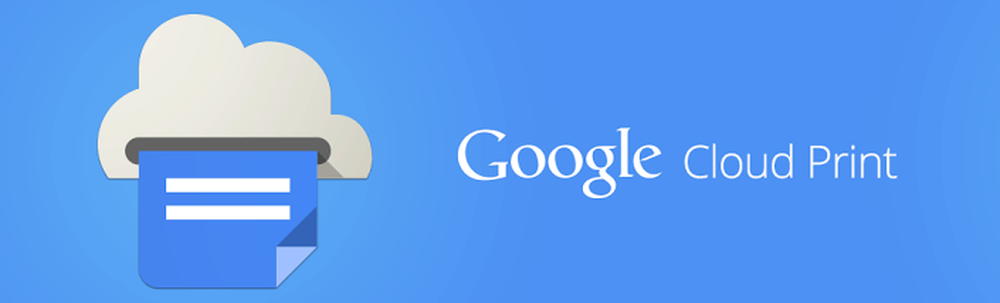
Nota: Si necesita configurar Google Cloud Print y agregarle impresoras, consulte mi artículo anterior. Supondré que ya tiene una impresora en su cuenta de Google Cloud Print.
Nueva aplicación para Android Google Cloud Print
Instala la aplicación Google Cloud Print en tu dispositivo Android. Luego, para imprimir un documento, toque el pequeño icono de la impresora en la parte superior derecha de la ventana. Podrás elegir un archivo que quieras imprimir desde Drive, tus archivos, Dropbox, SkyDrive ... incluso tu Galería para que puedas compartir fotos con otras aplicaciones. Por ejemplo, puede tomar una foto de la Galería y guardarla en Google Drive como un PDF.
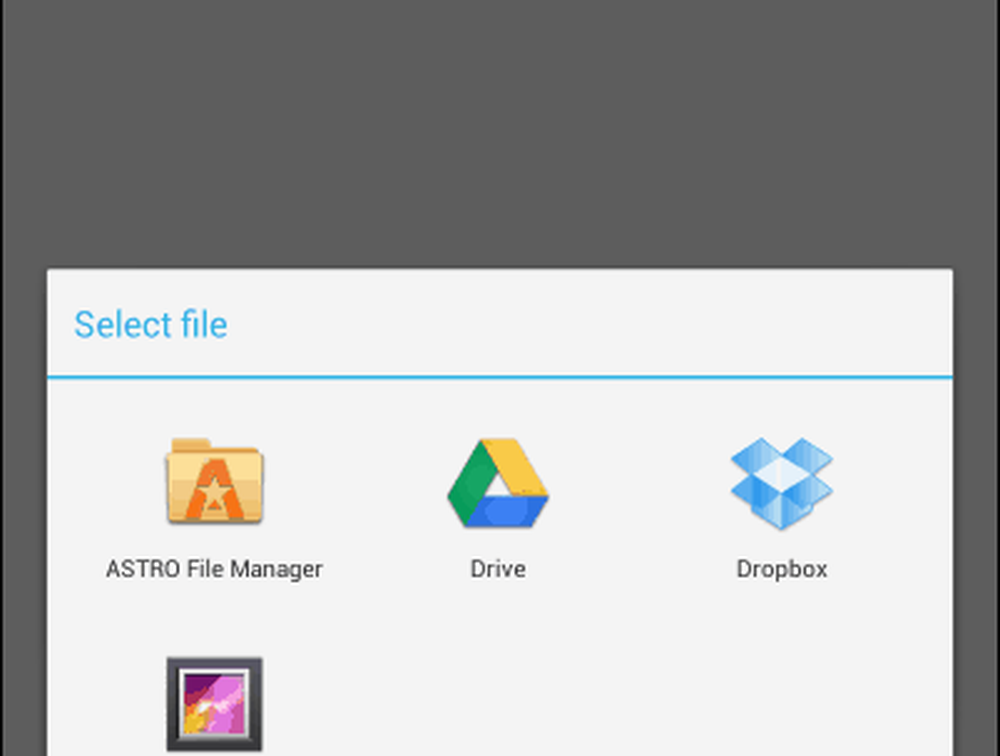
Seleccione una de las opciones y busque el archivo que desea imprimir. Fui por un archivo en mi cuenta de Google Drive.
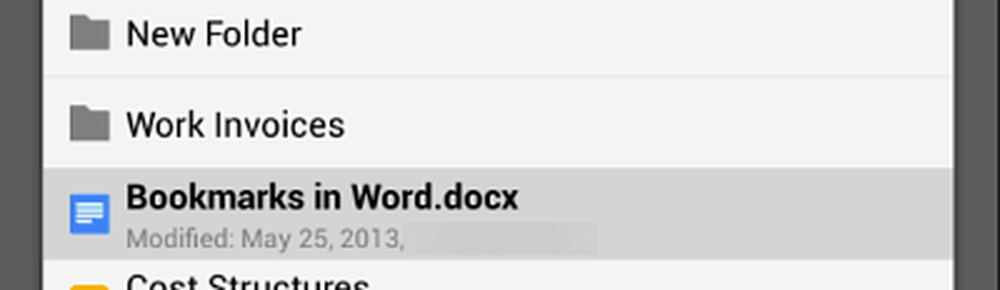
Después de seleccionar el archivo, deberá seleccionar la impresora a la que desea enviarlo. Recuerde que la impresora debe estar en línea..
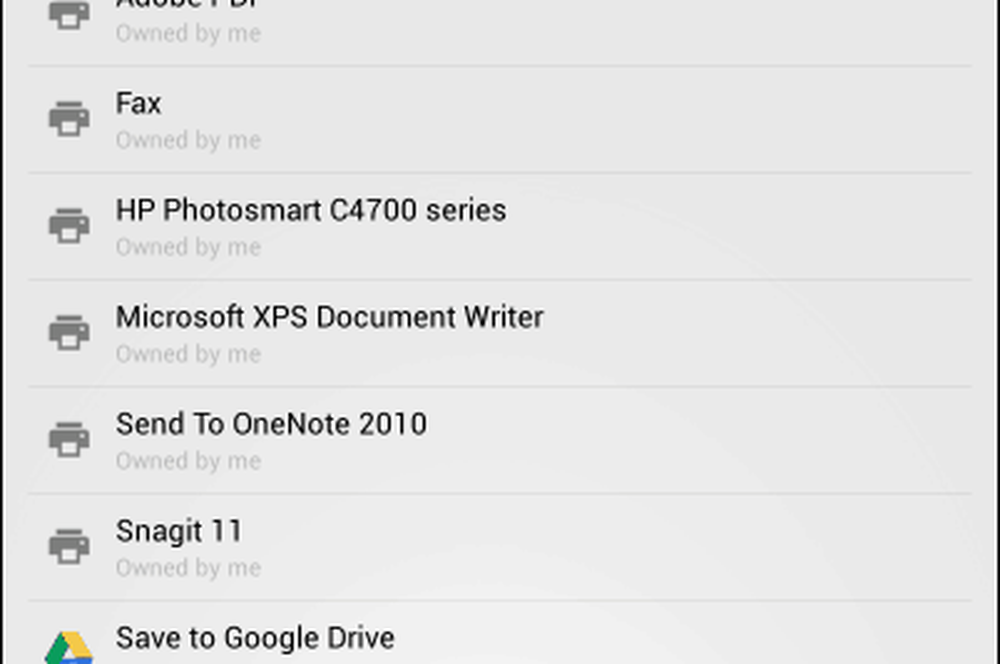
Luego, obtiene una pantalla de vista previa donde puede ajustar las propiedades del documento, como el tamaño del papel, la orientación y el número de copias. La cantidad de opciones que tenga aquí dependerá del modelo de la impresora que seleccionó. Después de realizar los ajustes, toque el botón de flecha pequeña en la parte superior derecha.

El documento estará en su camino alegre a la impresora! También recibirás una notificación al respecto.